■早速使ってみる
インストール後は特になんらかの設定が必要になることも無く、普通に使い始めることができたので、早速使ってみる。機材は、今年の初めごろに購入し、既に生産が完了しているSonyのα33だ。
3カ月ほど前に子犬が産まれ、最近はその写真を撮ることが多いものの、ちょこまかとあっちこっちに動き回ってくれるので、クリップオンフラッシュを使って天井や壁にバウンスさせて撮影しているのだが、フラッシュ位置を固定しているわけではなく、また、天井は木目、壁は白に近いクリーム色だったりと、綺麗な白色が出ず、また、カメラのホットシューに直接つけていることもあり、光量、色温度ともに毎回変わってしまうため、アンダーになったりオーバーになったり、ホワイトバランスも無茶苦茶になる事が殆どだ。こんな時はJPEGで直接保存してしまっていると後からの調整が難しい為、後から調節が効くRAW現像だと非常に心強い。
ということで、子犬を撮影してみた。
まずはこの画像。レンズはMINOLTA AF 50mm F1.7を使用した。フラッシュの光を天井にバウンスさせたものの、角度が悪かったのか光量が足りずアンダー(暗い写真)となってしまい、更に赤茶木目の天井にバウンスさせたため、光が赤茶色となり色かぶりが発生してしまっている。(※カメラ本体で直接JPEGで保存したものをPhotoShop Elementsでレタッチなどはせずにそのまま1MB以下に再圧縮(F3.5 1/160 ISO100))
JPEGで保存してしまうとこういった画像の修正は結構大変なのだが、RAWで保存してSILKYPIXを使うと…
実際にこの時に調整したのは…
・露出を0.00から「+1.00」に
・ホワイトバランスを「Auto(自然)」に
・コントラストを「やや硬調」に
と、たったの3クリックでこの仕上がりである。驚くほど簡単である…。たったこれだけの手間で、本体内で直接JPEG出力するよりも確実でかつ綺麗であるのであれば、RAW撮影をしない理由はないだろう。
では同じことをSonyの純正RAW現像ソフトであるImage Data Comverter SRでやってみたらどうだろう?3クリックで楽々現像…とはいかなかった。まずホワイトバランスをオートにすることである程度は補正されるのではあるが、SILKYPIXの様に1発でこれだっ!というレベルにはならず、そこからさらに調整が必要となってしまう。また、その他の項目に関してはプリセットが用意されていないので、トライアンドエラーの繰り返しで、1枚の現像にかなりの時間を取られてしまうと感じられた。現像される絵の傾向は、どちらが良い…というよりは好き嫌いの問題であろうレベルだとは思うが、SILKYPIXは素直な発色で、Image Data Converter SRは、どちらかというとビビットでコントラストや彩度が若干強めに現像される傾向がある気がした。
解像度に関してはSILKYPIXの圧勝と言ってもいいほどに差が出た。さすがにここまで差が出てしまうとSILKYPIXを使った方がいいと言わざるを得ない。Image Data Converter SRでは、ノイズリダクションをオートにしていることが原因だからか、かなりシャープを適用させても、出力される画像はほとんど変わらなかった。
より高い解像度を持つ高級レンズのような解像感が出るため、本体内JPEG保存や純正のRAW現像ソフトなどで現像していて、画質向上の為に高級レンズを購入しようと思っている方は、一度SILKYPIXを試してみてほしい。なぜならば、高級レンズ1本よりもはるかに安い価格で、全てのレンズで一段と高い解像力が得られる可能性があるからだ。
SonyのImage Data Converter SRと比較してみて感じられたのは、調整・現像にかかる時間や、プリセットを用意することができる点、そしてバッチ処理が可能であろう点などもSILKYPIXの圧勝と言ってもいいだろう。さすがに商用ソフトで定番の地位を築いているだけのことはある。
また、Image Data Converter SRではRAWファイルにパラメータをそのまま保存するため、ファイルの上書き、もしくは丸々コピーされた新規保存が必要となるのだが、SILKYPIXでは、オリジナルのRAWファイルはそのままに、RAWファイルのあるフォルダ内にSILKYPIXのパラメータ保存用フォルダが作成され、そこに30KB程度のパラメータだけのファイルが別途保存されるので運用自体も簡単だ。さすがによく考えられてある。
■HDRを試してみる
SILKYPIXは1枚のRAWデータからHDRが適用できるということで早速試してみた。α33でも本体を使って複数枚撮影によるHDR処理をおこなえることは行えるが、RAW撮影では使えないのでこれはありがたい機能だ。お題はベタなところでお月様(十六夜の月)なのだが、HDRを50%ほど適用してみるとぐっと立体感が増したように感じられた。α33 + SIGMA 70-300 F4-5.6 DG Macro(F5.6 1/200 ISO100 35mm換算450mm) ※画像はブラウザでリサイズされてしまっているので、ドットバイドットで確認したい場合には画像をクリックして確認してもらいたい。
■2004年発売のOlympus C-8080 Wide ZoomでテストOlympusのC-8080 Wide Zoomは、入門機とよばれるようなデジタル一眼レフが登場する直前に発表された、コンパクトカメラの高級モデルで、ネオ一眼などと揶揄されたクラスのデジカメだ。この頃は各社ともに力を入れ開発した強力なレンズを組み合わせ、レンズ非交換式のデジタルカメラながら10万円~15万円程度で販売し、シェア争いにしのぎを削っていたのだが、後にデジタル一眼レフの入門機がレンズキットで10万円を切るような価格で販売され始めると、このクラスを欲してきたユーザーは一気に入門クラスのデジタル一眼レフに流れてしまい、このクラスの人気はガタ落ち。そして今ではここまで力の入ったコンパクトカメラベースの高級機は発売されずに駆逐されてしまっていった。一部RICOHのGXRやSIGMAのD2X、FujifilmのX100などもあるが、見た目からわかるように少々方向性が違っているのがわかるだろう。
筆者はこのC-8080 Wide Zoomを5年以上も愛用しており、α33を購入した今でも、レンズ交換はできないが、大口径の0.8倍ワイドコンバージョンレンズや1.4倍テレコンバージョンレンズが用意されており、様々な用途で使えることもあり、特にα33では超広角域のレンズを持っていないので、超広角撮影用に持ち出すことがよくある。
ただ、この時期の800万画素1/1.8CCDを積んだこのクラスには多少問題もあり、常用感度がISO 50~ISO 400…実質的にはISO 200程度まででしか使うことができずシャッタースピードが稼げないのだ。またISO 400では盛大にノイズがのり拡張感度という感じとなるだけでなく、ISO 100程度でもノイズが乗ってしまうのだ。
その為、最低感度がISO 50、そして段階的にISO50/64/80/100/125/160/200/250/320/400と1/3段ずつの設定となっており、できる限り低感度で使って欲しいというような意図が垣間見れる。とどのつまり高感度がかなり弱いのだ。
そんなノイズが多めで高感度に弱いC-8080 Wide ZoomもRAWでの記録が可能だったので、SILKYPIXでどれだけ改善できるのかを試すために早速現像してみた。
まずはこの画像を見てほしい。左はホワイトバランスとコントラストをほんの少し調整してRAW現像したもので、右側はC-8080 Wide Zoomが出力したそのままのJPEGファイルだ。
比較してみると、SILKYPIXでのRAW現像結果とJPEGとでは解像度が全く違うし、JPEGではノイズを打ち消そうとかなりノイズリダクションをかけている為ディテールが失われてしまっているのがわかるだろう。
細かな調整をせずとも、これだけの差がついてしまったのには驚きだ。本体の画像処理(初代TruePic Turbo)ではC-8080 Wide Zoomの機械、レンズの両性能出し切れていなかった事が良くわかる。レンズはZUIKO DIGITALをも凌ぐ…なんてことも言われていたこともあったものの、確かにレンズ群は非球面レンズやED素材のレンズなど、かなり高級素材を使っていて、セールスポイントになっていたものの、実際に撮影して得られる画像からは、そこまでべた褒めするレベルのレンズ性能ではない気がする。と思ってはいたのだが、画像処理エンジンが追い付いていなかったとみるのが正解だったという事だろう。
次にOlympus純正の執筆時点で最新バージョンのRAW現像ソフト、Olympus Viewer 2 (ver 1.21)がC-8080 Wide Zoomでも無償でダウンロードし、使用することができる事がわかったので、この純正現像ソフトでどうなるのかを試してみた。
画像処理エンジン自体はOlympusのOlympus Viwer 2も最新のエンジンを使っているのでそのまま現像しても本体内のJPEGよりも良い結果が得られるのだが、SILKYPIXと比較してみると、解像度を優先的に調整するとノイズが目立ち、ノイズ処理を優先的に調整すると、解像度が落ちてしまう印象で、どうしてもSILKYPIXと同様に、解像度もノイズ処理も高い次元で両立させることはできなかった。
これは筆者の腕の問題も多いのあるので、上手な方であれば調整しきれるのかもしれないものの、SILKYPIXであれば、素人レベルの筆者のような人間でもちょちょいのちょいと調整が済んでしまうのは感動的だ。
また、Olympus Viwer 2では、増感により発生してしまったホットピクセルが強く目立ってしまうのだが、SILKYPIXではこれも見事に打ち消してくれている。
デジカメのCCDやCMOSはどうしても寿命があり、数年~十数年も経過をすると経年劣化により画素が死んでしまう事がある。そうして死んでしまった素子は画像にホットピクセルとして記録されてしまう。もちろん、各メーカーに出すことで、ピクセルマッピングをおこなうことで補正は可能ではあるものの、劣化具合によっては、常用感度では問題はないが、ISO感度を上げた時にだけホットピクセルを発生させてしまうというような劣化の場合には、修理に出しても修正対象にならないこともある。そんな状態で撮影したとしてもSILKYPIXを使えば綺麗に修正してくれるというのは、デジカメ本体を長いこと使えるという事を意味することになる。これは素晴らしいではないか。
実際に現像してみて思ったのは、JPEGから純正の最新RAW現像ソフトでも、それなりの画質向上がありC-8080 Wide Zoomの寿命が延びたと感じられたのだが、SILKYPIXを使うと、レンズを更に1段高級品に変更したようなシャープな描写がされ、寿命が延びるとか生まれ変わるどころか、カメラとしての描写性能が上がったように感じられた。そもそもの素性が良かったからなのか、それともSILKYPIXの画像処理エンジンのマジックなのか、それともその相乗効果であるのかはわからないが、とにかく5年以上も前のカメラの画質が向上したというのは揺るぎのない事実…なのだが、残念な点も1つあった。RAWで撮影した場合、メモリーカードへの保存が10秒以上もかかってしまい、その間は撮影することができないのだ。連射なども可能なので、バッファ容量が足りないわけではないようなのだが、どうも撮影からファイルの書き込みまではシングルタスクで処理されているようだ。こればかりは画質とのトレードオフとなってしまうが仕方が無い。
しかしながら、こうなると、この世代のRaw現像が可能な高級コンパクトカメラのテストもしたくなってしまう…。
半年ほど前に、友人からRAW撮影の可能なMINOLTAのDiMAGE 7をいただいたのだが、残念ながら電源を入れてみたところCCDが死んでしまっているのかテストすることができなかった。おそらく中古であればこのクラスのデジカメは既に市場では1万円程度…下手したらそれ以下の価格で購入できるであろうことを考えると、ちょっとおもちゃとしても面白そうだ。
■プレミアムレビュー規定のレビュー内容3種について
●写真がどう変わったか?
前述したとおり、とにかく画質が高くなったのは言うまでもない。
●ソフトウェアの使用感
至極良い…のだが、単に私の使っているPCが4コア8スレッドのCPUであるCore i7 870Sを使っているからかもしれない。と、いうのも、ちょっとパラメータをいじった後プレビューなどを演算しているときに、タスクマネージャのパフォーマンスを覗いてみると、そしてメモリーも、1400万画素の画像を1枚いじっているだけで400MB~500MB程度、またはそれ以上消費しているので、余裕を持って多めのメモリーを搭載して利用したいところだ。特にPhotoShopなどのフォトレタッチソフトと連携させて使う方も多いであろうことを考えると、大量のメモリーの搭載は必須ともいえるだろう。
また、各項目でプリセットを自分で作成できるという点も魅力的。収差などは各レンズごとにプリセットを作っておけばワンタッチで適用できるし、方眼紙等を利用して是非とも手持ちのレンズのプリセットを作りたいと思わせてくれた。
また各機能に関してのヘルプが充実しており、マウスオーバーした後にでてくる(i)マークをクリックすると、その場でブラウザが起動しヘルプが参照できるのも初心者にとっては非常にありがたい機能だ。ヘルプも、妙に気取ったデザインではなく、実用重視の解説となっており、しっかりとした説明がなされているのも非常に好感触だった。見た目は無骨だが質実剛健といった感じではないだろうか?
●撮影スタイルや写真の楽しみ方の変化
撮影スタイルは、今までAdobe RGBのJPEG保存をしていたものが、RAW+JPEG(sRGB)保存をメインとするようになった。これにより、1枚当たりの容量は4倍増となったのではあるが、ここまで画質が違い、またホワイトバランスや露出調整が後から簡単に変更できるなどの莫大なメリットが生まれることとなれば、容量のデメリットなど現在保存用メモリーカードが格安で購入できるようになったこともあり、小さな問題だ。
もともと筆者は、RAW現像も、画質向上の為というよりは、単に後から露出やホワイトバランスを調整できる程度のものとしてしか考えていなかった。よって、JPEG保存でも、撮影時に露出・ホワイトバランスを調整しておけばそれほど大きな影響もないし、ましてや純正ソフトでのRAW現像も画質が向上するような性質のものでもなかった事もあり、バウンス撮影など、露出やホワイトバランスが失敗しやすい環境以外では、まず使う事は無かった。そして、より色再現範囲の広いAdobe RGBで保存をし、Webで利用する時などはsRGBに変換して利用していた。
ただ、今回のプレミアムレビューで、SILKYPIXを利用することで画質自体が向上することがわかり、解像感では、より一段と高級なレンズを使用した時のようなシャッキリとした解像度の画質が得られ、また、その現像に至るまでのプロセスが、純正ソフトと比較して圧倒的に短時間で簡単にできることがわかってしまうとなると、RAWでの保存がJPEGでの保存よりも魅力的に映り、メインはRAW+JPEG(sRGB)での保存とするようになった。
筆者の中ではかなり劇的な環境の変化であり、これまでJPEGで保存してきてしまったのを多少後悔してしまう程のショッキングな状態であると言ってもいい。
■要望
これはちょっとした要望ではあるのだが、SILKYPIXの画像処理関連を、CUDAやOpenCLに移植して利用したりはできないものだろうか?最近はGPUの処理能力が格段に上がっているので、CPUで処理をさせるよりも圧倒的なスピードで処理が可能になるような気もするのだ。4コア8スレッドのPCでも各調整後は1テンポ遅れるような感じで表示されたりもするので、もしこれらの機能がGPGPUに対応すれば、より快適な環境が提供できるのではないだろうか?
もう1つはJPEG出力時に画質ベースではなく、出力時の画像サイズベースでの書き出しが行えるようにして欲しいというところ。できればPhotoShopの様に、画質をスライダーで設定するとプレビューと出力時の画像サイズが表示されるようなシステムにしてもらえると非常に助かる。…というのも、例えばzigsowなんかが典型的な例なのだが、300KB未満や1MB未満の画像ファイルしかアップロードすることができないような場合に、この手の機能が無いと非常に困るのである。今回も結局、SILKYPIXからTIFFで書き出し、その後Photoshopで目的のサイズになるようにJPEGで圧縮という工程を踏むこととなり、余計な手順が1つ増えることとなってしまっているからだ。
■総評
総評としては…
「初心者と撮影が下手な人ほどSILKYPIXを使え!」
「高級レンズを購入する前にSILKYPIXを試してみろ!」
っといったところだ。「初心者と撮影が下手な人ほどSILKYPIXを使え!」の方は、まさに筆者の様に撮影が下手で、露出がアンダーだったりオーバーだったり(簡単に言うと画像が暗すぎたり明るすぎたりという事)することが多いユーザーであれば、RAW現像をして後から調整する方が、現場で露出云々を考えているよりは圧倒的に気軽に撮影できるからだ。
ただ、純正のRAW現像ソフトは、正直言って使いやすいというものでもないし、逆に言えばわかっている上級者向けとなっているような状態となっているので、純正のRAW現像ソフトを使うのであれば初心者にはRAWでの撮影はオススメしないのだが、SILKYPIXは明らかに簡単かつ短時間で調整できるので、初心者にもお勧め…というか初心者にこそ使ってもらいと思ってしまった。
本来であれば純正のRAW現像ソフトがこのレベルの使いやすさを実現して欲しいところではあるが…あくまでハード屋さんということもあり、なかなかここまでのレベルの製品を無償で提供しろというのはむしのいい話なのかもしれない。そんな私たちの強力な味方になってくれるのがSILKYPIXなのではないだろうか?
「高級レンズを購入する前にSILKYPIXを試してみろ!」というのは、単純に画像処理エンジンが本体内蔵のエンジンや純正RAW現像ソフトよりも優れているように感じられ、大した調整をせずとも解像力が一段上がったかのような画像が出来上がるという点からだ。
SILKYPIXでできあがった画像を、今回、Sony/Olympus純正のRAW現像ソフトと比較してみたわけだが、明らかに解像力が高くノイズが少ない。それも大した調整も無くこれだけの画質が得られたわけで、本来ならば、これは筆者が使っているような一般的な普及価格帯のレンズではなく、高級レンズなどで撮影しなければ、こういった画質の向上は見込めなかったはずだ。それがSILKYPIXというRAW現像ソフト1本で、全てのレンズでの画質のクオリティが上がってしまったのだから、これは本当に安上がりだ。
ただ、PENTAXなどの純正RAW現像ソフトはSILKYPIXの画像処理エンジンを採用しているとの事なので、ここまで劇的な改善は得られないかもしれない。
その他では…
「古いRAW撮影対応機種が蘇るかもしれない!」
という点も付け加えておきたい。今回のC-8080 WideZoomの様に、本体に搭載された画像処理エンジンが何世代も前のものであっても、RAW現像を利用することで最新の画像処理エンジンが利用でき、画質の向上が見込めることが証明された。
特に4~5年前のネオ一眼などと言われた時代の高級機は、レンズの性能は入門向けのデジタル一眼に組み合わせられるキットレンズよりも高い描写性能を持っている可能性も非常に高く、SonyのDSC-R1などは、Olympus/Panasonic陣営のフォーサーズ(4/3)以上のサイズを持ったCMOSにカール ツァイスのバリオ・ゾナーT*コーティングレンズを採用しているのにもかかわらず、中古市場では2万円~3万円程度で購入できてしまうような機種もある。本来ならばレンズだけでも10万円近くはするのではないかというような機種であるのに、こんな価格で購入できるだろうことを考えれば、こういった機種に最新の画像処理エンジン、特にSILKYPIXのような高いクオリティを持ったRAW現像ソフトを組み合わせた場合には、いったいどうなってしまうのか…期待は膨らむばかりだ…。
もしかしたら、あなたの引き出しの中に眠っているデジカメは、実はとてつもなく素晴らしい性能を持っている可能性もある。
そんな可能性までも引き出すことができてしまうこのSILKYPIXは、初心者から上級者、果ては単なるデジカメ好きまで虜にしてしまうような素晴らしい魅力を持ったソフトウェアであるのではないだろうか?
購入しなくとも30日間の試用期間があるので、是非一度試してみて欲しい素晴らしいソフトウェアだ!
体験版のダウンロードなどはこちらから…
http://www.isl.co.jp/SILKYPIX/japanese/download/
コメント (10)
他7件のコメントを表示ZIGSOWにログインするとコメントやこのアイテムを持っているユーザー全員に質問できます。
YouTube の動画を挿入
YouTube の URL または動画の ID を入力してください
動画の ID が取得できません。ID もしくは URL を正しく入力してください。
ニコニコ動画の動画を挿入
ニコニコ動画の URL または動画の ID を入力してください
動画の ID が取得できません。ID もしくは URL を正しく入力してください。
ZIGSOWリンク挿入
検索対象とキーワードを入力してください
外部リンクを挿入
リンク先の URL とタイトルを入力してください
URL を正しく入力してください。
ほかのユーザーのレビュー
-
SILKYPIX Developer Studio PRO
このたびはレビュアーに選出して頂きまことにありがとうございます。市川ソフトラボラトリーさんのSILKYPIXのレビューをさせて頂きます。最後ま...
-
SILKYPIX Developer Studio PRO
D90を購入し、ボディ内AFモーターが使えることもあってAFNikkor28-85mmなどのちょい古めのレンズを装着して出かけることが多くなりました。Eye-Fiも最...
-
SILKYPIX Developer Studio PRO
市川ソフトラボラトリー様、zigsow様この度は、プレミアムレビューに選出いただきまして、ありがとうございます。RAW現像に関して初心者ですが�...
-
SILKYPIX Developer Studio PRO
今回はレビュアーに選出していただき、ありがとうございます。このような機会を与えて下さり、深く感謝を申し上げます。レビューテーマを中�...
-
SILKYPIX Developer Studio PRO
市川ソフトラボラトリー様、ジグソー様、この度はこのようなプレミアムレビューの機会をいただき、心より深くお礼申し上げます。今回レビュ�...
-
SILKYPIX Developer Studio PRO
zigsow様 市川ソフトラボラトリー様この度は「SILKYPIXDeveloperStudioPro5」のレビュアーに選出頂き誠にありがとうございます。このような機会を与え�...
-
SILKYPIX Developer Studio PRO
★☆★☆★はじめに★☆★☆★この度は、レビューアに選出頂きましてありがとうございます!まだ、オリンパスのE-P3に対応した本格的なRAW現像�...
-
SILKYPIX Developer Studio PRO
zigsow様 市川ソフトラボラトリー様、関係者様、この度は「SILKYPIXDeveloperStudioro5」のレビュアーに選出頂き誠にありがとうございます。このような...
-
SILKYPIX Developer Studio PRO
この度は、RAW現像どころか写真撮影でさえも超初心者である事を理解しつつも選出いただいたzigsow様と市川ソフトラボラトリー様に心から御礼申�...
-
SILKYPIX Developer Studio PRO
■最初に-------------------------------------------------このような機会を与えていただき、本当にうれしく思っています。市川ソフトラボラトリー様、zigsow�...
-
SILKYPIX Developer Studio PRO
zigsow様 市川ソフトラボラトリー様今回「SILKYPIXDeveloperStudioPro5(Windows版)」のレビュアーに選出頂き誠にありがとうございます。----------------------...
-
SILKYPIX Developer Studio PRO
今回、SILKYPIXシリーズの最上位最新版「SILKYPIXDeveloperStudioPro5」のレビューをさせていただくことになりました。このような機会を頂き、関係者の皆...
-
SILKYPIX Developer Studio PRO
株式会社市川ソフトラボラトリー様、zigsow運営事務局様。このたびは、製品体験レビュー「SILKYPIXDeveloperStudioPro5」のレビューに選出頂きまして、�...
-
SILKYPIX Developer Studio PRO
今回はSILKYPIXDeveloperStudioProのレビュアーに選出していただき、ありがとうございます。zigsowさま、市川ソフトラボラトリーさまに感謝申し上げます...
-
SILKYPIX Developer Studio PRO
<はじめに>今回は、プレミアムレビューにて「SILKYPIXDeveloperStudioPRO」をレビューさせていただくことになりました。コレまではEOSKISSDIGITALを使っ�...
-
SILKYPIX Developer Studio PRO
SILKYPIXのレビューアーにさせて頂きありがとうございます。張り切ってレビューして行きたいと思います。デジタル一眼はまだありませんが、「NEX...
-
SILKYPIX Developer Studio PRO
今までデジ一は、キヤノンD5マークⅡとそれなりの機材を使用していましたが、RAW撮影はほとんどしたことがなく、ほぼJPEG撮影でした。でもいつ...
-
SILKYPIX Developer Studio PRO
9月中旬に当選通知が来ていたのでさっきのさっきまでインストールすらできず。試しに通知書類を撮影して現像してみる。初めての画面なのでと�...

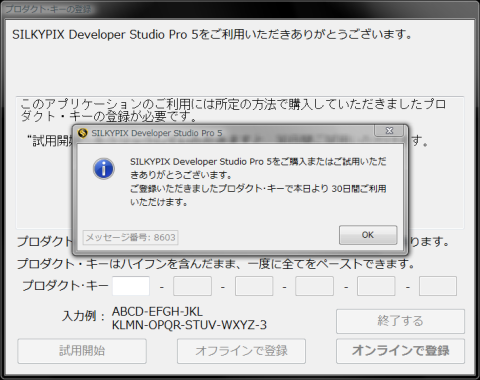

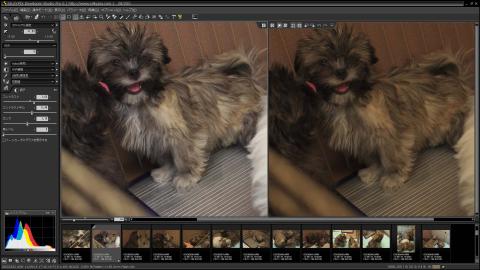
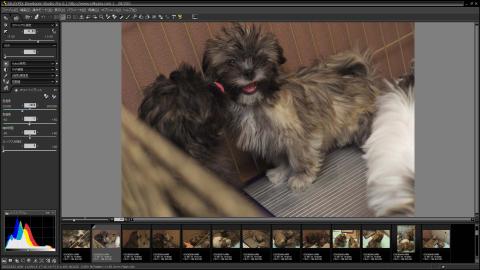


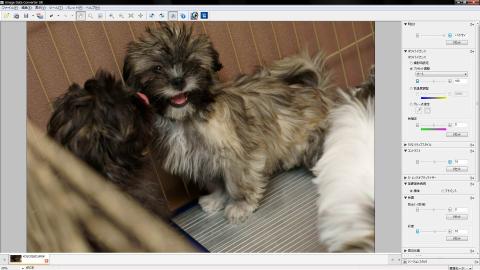









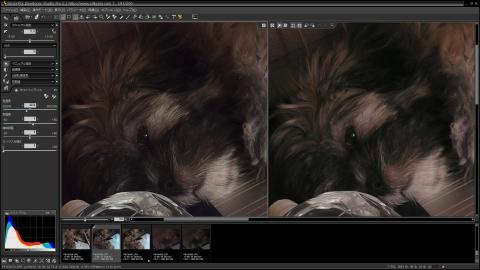
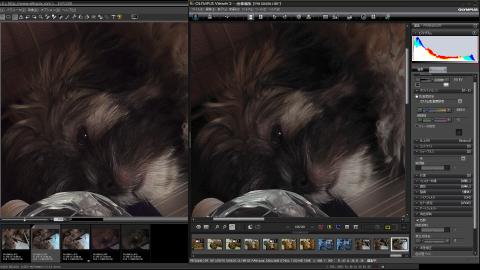
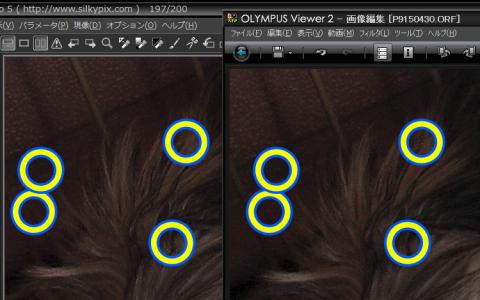
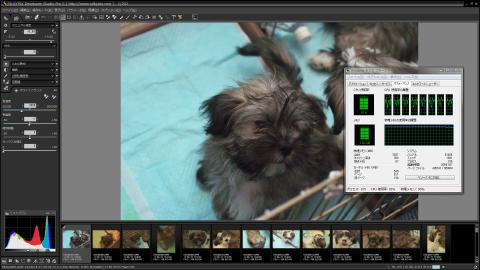
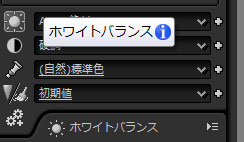

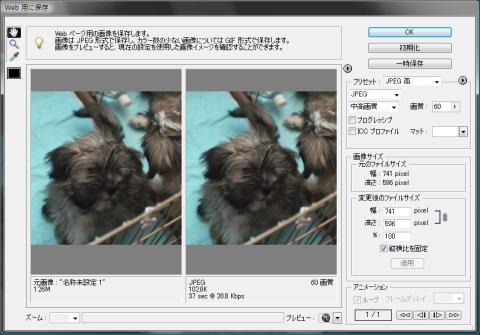


R-O-G-Eさん
2011/09/16
これは分かりやすい比較画像ですね…。
見習わないとっ(; ・`ω・´)
一眼レフにようやく使い慣れてきましたが、
まだまだ編集力不足なので、このようなレビューはとても参考になります。
僕も頑張らないと…。
anzuさん
2011/09/16
ガトーさん
2011/09/16
私はまだまだソフトの実力を感じられる所まで到達してない気がします。
anzu様を見習ってがんばりまっす!
anzuさん
2011/09/16
ちょもさん
2011/09/16
さすがのレビューです。
結構ノイズ載りまくりなときもあるので、補正楽しみですね。
それにしても、ずいぶんと解像度が上がった感じになりますね…ピンがずれてる感じがするオールドレンズとかでも、鮮明な画質が得られるかも?
anzuさん
2011/09/16
想定以上の能力にかなりテンションが上がってしまいましたよー!ちょっと眠ためのレンズなんかも違った描写になるかもしれませんねー!
yosh-massterさん
2011/09/17
私も自分のレビュー完成前に読んでしまいました^^;
とても細かなレビューと幅広い知識ならではの内容で、一気に読んでしまいました。
私もレビュー完成に向けて頑張ります!
anzuさん
2011/09/17
レビューに期待して待ってますね!
和屋さん
2011/09/18
外に撮りに行こうと思ったら悪天候で断念。
日曜日いけるか・・・!
anzuさん
2011/09/18